
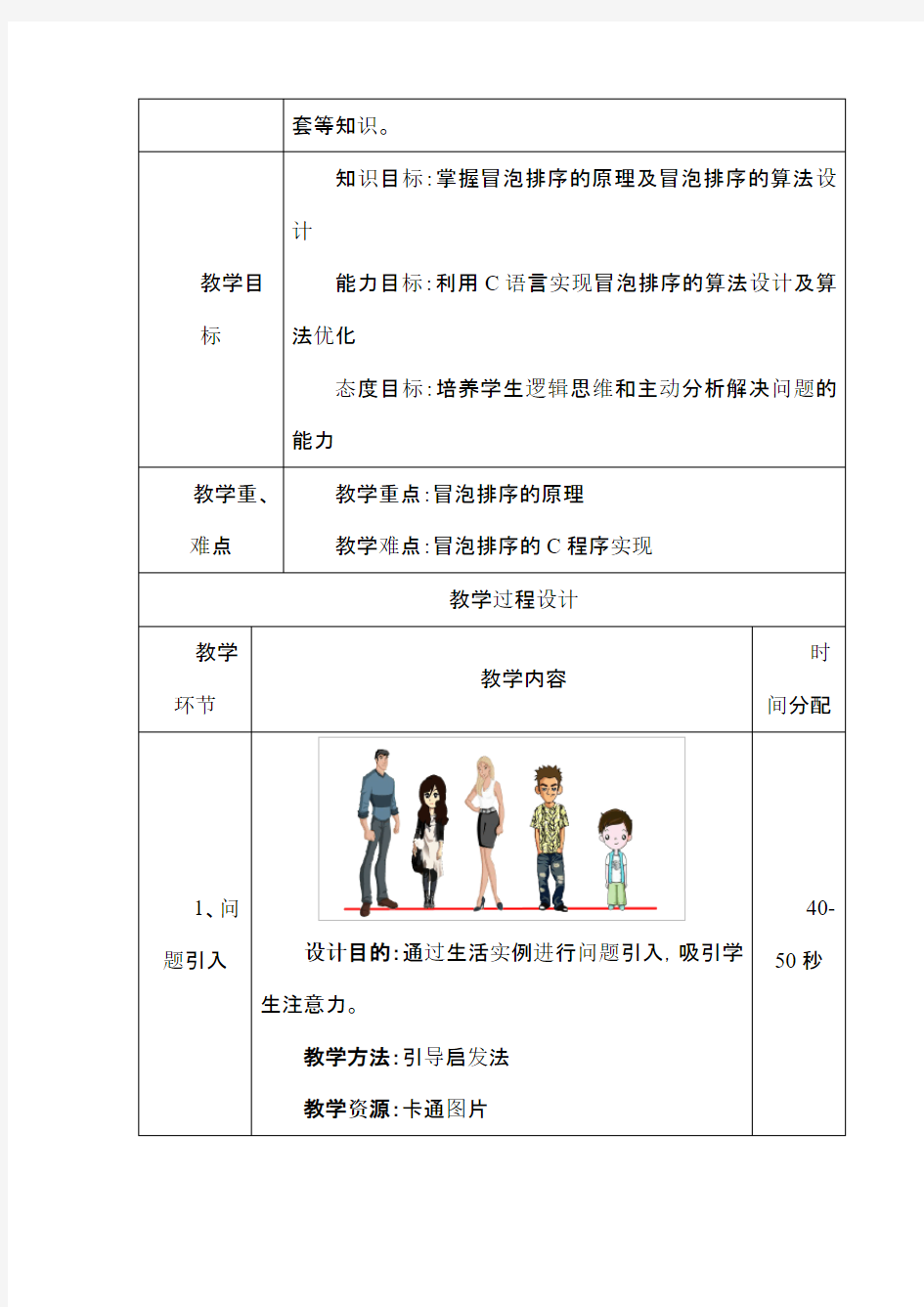
设计目的:通过生活实例进行问题引入,吸引学生注意力。
教学方法:引导启发法
教学资源:卡通图片
设计目的:让学生通过实例动画演示,清楚的了解冒泡排序的具体实现过程。
设计目的:让学生通过真实数据的排序过程,更好的掌握冒泡排序的原理。
教学方法:实例演示、归纳法
教学资源:Flash动画
每两个相邻的数据进行比较,前一个数据大于
设计目的:通过算法设计步骤、算法改进及代码、描述、数据同步动画演示,让学生掌握代码的编写方法,提高程序设计水平。
教学方法:任务驱动、引导启发法
教学资源:Flash动画
教学方法:设问法
教学资源:幻灯片
一、问题引入
为了吸引学生注意力,首先介绍一个生活小实例(图1所示),有这样
图1 卡通人图例
达到学生自我思考问题效果,有的同学会想到将最高的卡通人放在最后面,将最矮的卡通人放在最前面,依此类推排序就会成功。
二、新课题目
图2卡通人排序动画图例
图3身高垂直排序动画图例
2、原理归纳
学生应该可以自己总结冒泡排序的原理,每两个相邻的数据进行比较,前一个数据大于后一个就进行交换,否则不交换,5个数据比较4轮排序成功。
四、冒泡排序的算法设计
掌握原理后,我们开始进行具体的算法设计,并通过VC++6.0环境实现程序设计。
1、数据的输入
int a[5]={180,150,170,160,120};
2、数据的输出
for(i=0;i<=4;i++)
printf("%d ",a[i]);
图4 代码、数据同步动画图例
七、思考题
演示的算法设计都是每轮比较都是通过寻找最大值实现的,如何采用每一轮比较寻找最小值的方法实现冒泡排序的算法设计?请学生课下多思考并且进行练习,提高程序设计水平。
八、归纳总结
冒泡排序法在项目开发过程中应用较多,学习过程中要重点掌握以下内容:
1、冒泡排序的原理
2、冒泡排序的算法设计
3、冒泡排序的知识拓展
计算机应用基础公开课教案 授课人:袁涛授课对象:机电工程系2011级学生 时间:2011年12月8日星期四上午一、二节 课题:excel中数据的基本处理 一、教学目标: (一)知识与技能 1、掌握一些常见函数的使用方法 2、会对一组数据排序、筛选 (二)过程与方法 1、锻炼学生恰当、自如地使用函数的能力; 2、培养学生收集、分析、处理数据的能力; 3、培养自主探索,合作交流能力。 (三)情感态度价值观 这课堂,通过情境的创设,使学生明确探究目标,给学生思维以方向,同时产生强烈的探究兴趣和欲望,给思维以动力。通过利用EXCEL工具软件制作出数据图表,提升学生对使用计算机软件的热情。 二、教学重点: 1、基本函数的使用方法 2、自动筛选和高级筛选 三、教学难点: 1、用公式进行计算 2、高级筛选
四、教学方法 讲授法、演示法、练习法 五、教学过程: (一)复习导入 前面我们学习了工作簿、工作标的基本操作和数据的格式化,然而在我们学习和工作中知道这些是远远不够的,那么我们接下来一些常见函数的使用和如何对一组数据进行简单的处理。 (二)实例引课 实例: 1、基本函数的使用 (1)讲述Sum函数的功能和使用方法,演示使用sum函数求和(附带讲述自动求和); (2)讲述Average函数的功能和使用方,演示使用average函数求平均值; (3)讲述Max函数的功能和使用方法,演示使用max函数求最高分;(4)讲述Min函数的功能和使用方法,演示使用min函数求最低分。
2、如何用公式对数据进行相应的计算 3、数据的排序和筛选 (1)排序 功能:按要求对一组数据进行排序 操作步骤:选定将要排序的数据区域→数据菜单→选择关键字和排序方式 演示:对实例进行排序操作 (2)数据的筛选 功能:按要求把符合条件的数据筛选出来 自动筛选:选定所要筛选的数据→数据菜单→筛选→自动筛选→筛选项目→筛选条件 演示对实例进行自动筛选 高级筛选:数据菜单→筛选→高级筛选→筛选方式→列表区域(所要筛选的数据区域)→条件区域→筛选结果所放区域 演示对实例进行高级筛选 (三)学生练习 结合上节课和本节课的内容,按要求对下列数据进行处理
教案 《计算机应用基础》教案 学院计算机学院 课程名称计算机应用基础主讲教师肖燕 职称讲师
第1章计算机基础 【教学目标】 1、解计算机发展概况; 2、熟悉计算机的分类、特点及应用; 3、掌握计算机中常用数制及计算机中数和字符的表示。 【教学重点】 数制及编码 【教学难点】 数制转换 【教学方法】 讲授+讨论 【教学工具】 粉笔+多媒体 【教学学时】 2学时 【教学过程】 1.引入 计算机已经成为人们办公、娱乐的重要工具,了解关于计算机的工作方式,以及会使用计算机成为大学生必须掌握的知识。 2.教学内容与设计 1.1 计算机的概述 1.1.1 计算机的基本概念 1.1.2 计算机的产生和发展 ①第一代:电子管计算机 ②第二代:晶体管计算机 ③第三代:中/小规模集成电路计算机 ④第四代:大/超大规模集成电路计算机 1.1.3 计算机的主要性能指标 ①字长 ②运算速度
③主频 ④存储容量 1.1.4 计算机的类型和特点 ①计算机的类型 按照计算机处理数据的方式分类:模拟计算机和电子数字计算机 按照计算机的应用范围分类:专用计算机和通用计算机 按照计算机性能指标分类:巨型机、大型机、中/小型机、工作站、微型机、单片机 ②计算机特点 运算速度快、运算精度高、具有“记忆”和逻辑判断能力、具有自动控制能力 1.1.5 计算机的应用 ①科学计算 ②数据处理 ③过程控制 ④计算机辅助系统 ⑤人工智能 ⑥电子商务 1.2 计算机中的常用数制 1.2.1 进位记数 ①进位记数制 ②进位记数特点:十进制、二进制、八进制、十六进制 1.2.2 不同进位记数之间的转换 ①十进制数与二进制数的相互转换 整数:除2取余法小数:乘2取整法 ②十进制数与八进制数、十六进制数的相互转换 例(725) 10=(1325) 8 =(2D5) 16 ③二进制数、八进制数与十六进制数的相互转换 例(1011010101.0101) 2=(1325.24) 8
《计算机应用基础》公开课教案 时间:3月15日星期四上午第一节 班级:11学前1班 地点:机房2 主讲教师:赵浩然 教学课题:Excel工作表中的数据筛选 教学课型:新授课 教学目标: 1. 知识目标:掌握数据的筛选方法(自动筛选及高级筛选),并能应用于 实际工作中 2. 能力目标:培养学生的观察能力和自主学习能力 教学重点:如何对数据进行筛选 教学难点:如何用高级筛选的方法对数据进行筛选 教学方法:演示法、实验法、任务驱动法 实验及教具:实例、多媒体 教学课时:第一学时 教学过程: 一、分组,测试FTP,下载上课材料(5分钟) 复习:完成总分和平均分计算,为新课准备数据。 (各小组长检查本组成员完成情况) 二、引入新课:(利用学生上学期学习成绩表) 如何在大量的数据中查找符合我们条件的记录呢?(展示课题“数据筛选”)(一)自动筛选 1、教师演示(5分钟):请找出成绩表中的语文成绩大于85分或不大于70
分的同学。 操作步骤: 第一、单击数据区域任何一个单元格 第二、单击“数据”菜单“筛选”命令的“自动筛选”项,数据表的每个字段名旁边出现下拉按钮“▼”,单击“语文”字段的下拉按钮“▼”,在出现的下拉列表中选择“自定义”,在对话框中选择“大于”,输入“85”;选择单选按钮“或”,在第二个条件框输入“小于等于”,输入“70”,单击“确定”。很明显筛选后的结果远少于原先的记录。 2、学生操作,完成第一、二个任务,教师检查完成情况,进行点评。(10分钟) 任务一:请在成绩表中的查找出自己的成绩。 任务二:请找出成绩表中的计算机成绩大于70分且小于85分的同学。 (请学生自主学习并思考如何利用自定义自动筛选方式进行筛选数据,小组协作完成。) (二)高级筛选 设问:当查找的条件比较多时,该用什么样的查找方式比较方便呢?(高级筛选) 1、教师演示:(6分钟) 请找出符合三好生条件的同学:各科成绩都及格,平均分在75分以上,语数英单科成绩在70分以上,操作等级为优,德育积分在90分以上。并在A50为左上角单元区域。 操作步骤: 第一、创造条件区域,在数据表后插入三个空行。所有的条件必须在其相应的字段列来输入。同时,条件值必须在同一行(如图-1所示的C48:S49区域
最新整理三年级信息技术公开课《介绍我自己》教案 设计 一、教学内容分析 本节课是在学生已经学会了“智能ABC输入法”和在“写字板中输入文字”的基础上,继续学习使用“智能ABC输入法”快捷输入词语以及特殊词语、保存“写字板”里的内容的方法。 通过本节课的学习,不仅能加强学生输入文字操作技能的训练,而且能培养学生的动手能力和语言表达能力,实现信息技术课和其他学科课程的整合。 本节课的教学重点是让学生学会用“智能ABC输入法”输入整个词语和“保存写字板里内容”的方法。难点是特殊词语的输入方法。 二、教学目标 知识与技能:能够熟练使用“智能ABC输入法”在“写字板”中输入文字并保存文件。 过程与方法:运用知识迁移方法和合作探究的方式来帮助解决新的知识和问题,通过比一比、赛一赛的方式激发学习兴趣。 情感态度与价值观:通过动手实践培养良好的操作习惯,通过探讨学习,受到思想品德等德育教育。 三、学习者特征分析 1.初始能力和教学起点(知识和技能基础):学习本册教材的是三年级学生,他们经过上学期的学习已掌握了一些电脑基本知识和一定的动手操作能力,学生在学习这节课知识前已经学会了键盘操作知识,能够在“写字板”中输入汉字、数字和符号。因此本节课通过小组合作、教师演示并加以指导,教学本节内容应该是水到渠成。同时对学生进行德育教育和动手操作能力的训练在本节信息课的教学中也将得到进一步提升。但由于是农村孩子,家里几乎没有电脑,平日实际操作训练很少,因此学习兴趣浓厚但动手操作能力不强。 2.学生的一般特征分析:该年龄段学生对信息技术课非常感兴趣,乐于探究利用计算机做自己想做的事情,且已经初步形成了使用计算机的良好习惯。此
数制与编码——进制转换 【学情分析】本课内容是在学生已经学习了计算机发展与应用、计算机系统的组成等知识的基础上进行,已经初步知道了人与计算机进行信息交换通常使用程序设计语言,程序设计语言经历了三个阶段:机器语言、汇编语言和高级语言。机器语言是机器指令序列,是一串0和1组成的二进制编码,是唯一能被计算机识别的语言。那么要了解计算机是如何将我们发出的信息转换成数字编码之前,我们必须先了解掌握各种数制及相互间的转换。这节课内容较多,学生理解起来比较困难,根据课堂需要和学生特点,既要让学生有信心、热情地学习新知识,又要让他们主动积极地参与到整个教学活动中来。 【课时安排】2课时 【授课形式】讲授、多媒体教学 【教学方法】讲授法、练习法、问答法、演示法 【教学用具】计算机、黑板、多媒体、课件 【教学目标】 知识目标:1、了解数制、基、基数及位权的概念; 2、掌握二进制、十进制、八进制、十六进制的表示方法; 3、掌握二进制与十进制间相互转换的方法。 技能目标:1、培养学生逻辑运算能力; 2、培养学生分析问题、解决问题的能力; 3、培养学生独立思考问题的能力。 情感目标:通过数制转换的学习培养学生的计算机科学涵养,同时,让学生体会到认真的学习态度,严谨细致的学习习惯。 【教学重点】1、进制、基数、位权的概念。2、二进制与十进制间相互转换方法。【教学难点】二进制与十进制间相互转换 【教学过程】 一、师生问好,考勤 二、复习旧识,导入新课 (以下教师的语言、活动简称“师”,学生的活动简称“生”)
课前引入: 师:我想请大家做一道算术题:110+110= ? (学生几乎都回答等于220)。 师:那么220这个答案对还是不对呢?可以说对,也可以说不对。在学习本课之前,回答220是正确的,但是,在我们学完今天的知识后,答案就不一是220了。为什么呢? (设疑,学生思考,教师点名个别学生回答) 师:谈到数字,有很多同学可能会觉的很可笑,这不就是1234……是的,在生活中,我们用的一般都是十进制。那么大家想一下,我们的生活中,还用到了哪些别的进制? (学生思考回答:十二进制、60进制等) 师:我们的一年有12个月,这是十二进制。一小时等于60分,一分等于60秒,我们的时间是60进制。当然,还有一些,比如一米等于三尺,三进制。比如我们的鞋子或袜子,两只为一双,这是二进制。可是我们通过前面的课程已经知道计算机唯一能识别是二进制数,这正是我们本节课所学习的重点。(本节课我们将了解数制、基、基数及位权的概念;掌握二进制、十进制、八进制、十六进制的表示方法;掌握二进制与十进制间相互转换的方法。) 三、新课讲解 (一)主要概念 1.数制 师:在我们小学阶段最开始学习的就是十以内的加法,之后是两位数的加法,在两位数加法的学习中,老师是不是经常会说,要注意逢十进一?也就是我们平常说的别忘了进位。像这样按进位的原则进行记数的方法叫做进位记数制。简称为“数制”或“进制”。我们平时用的最多的就是十进制了,那么,大家想一下,还有没有其他的进制呢?比如,一周七天,七进制;一年12个月,十二进制;一小时六十分钟,六十进制;1公斤=2斤,1时辰=2小时,逢二进一,就是二进制。除此以外在计算机语言中常用八进制和十六进制。由此也可以推断出:每一种进制的进位都遵循一个规则,那就是N进制,逢N进一。 2.基与基数
小学信息技术公开课教案《认识键盘》教学设计 教学目标:1、了解键盘的分区,掌握主键盘区字母键、数字键、符号键的名称和分布规律;2、学会使用几个常用的控制键,能在“写字板”中输入字符;3、通过认识键盘,感受成功,让学生体验到学习计算机的快乐,从而激发学生学习计算机的浓厚兴趣。教学重点:认识使用主键区的几个控制键──Enter、BackSpace、Shift和Capslock。教学难点:双字符键,Shift和Backspace。教学准备:课件,文档。教学过程:一、谈话激趣,揭示课题同学们已经能够熟练地使用鼠标来控制计算机了,实际上,除了鼠标之外,键盘也是我们使用计算机的一个重要的输入设备。我们可以通过键盘将命令、数字和文字等输入到计算机中,因此,熟练地操作键盘,是使用计算机最基本的技能之一。我们今天就来学习第6课:认识键盘(板书)二、演示观察,认识四区(出示键盘分区图)师:同学们,刚才我们了解了键盘是我们最常用的输入设备,那么,大家观察一下老师出示的这幅键盘图,你能看出它由几部分组成的吗?生:四个部分。师:同学们很聪明,现在老师给出了它们的名称,你能把它们对号入座吗?师指出相应键盘分区区域,让生分别在出示的主键盘区、光标控制区、小键盘区、功能键区名称中对应的作选择。(指名说)生1:主键盘区;生2:小键盘区;生3:功能键区;生4:光标控制区。师让生在自己的键盘上找到四区,和同桌学生合作认识四区的位置和名称。三、讲练结合,尝试自学,掌握重点键1、主键盘区(出示主键盘区图)师让生看主键盘区的第一段文字,读
读、划划、议议。师:通过读这一段,你学懂了什么?生1:我知道了主键盘区主要由字母键、数字键和符号键组成;生2:我了解了英文字母键有26个,数字键有10个,还有许多双字符键。生3:(补充说)我知道双字符键共有21个;生4:我学会了怎样输入双字符键上的“上一个字符”的方法。同学们说得都很好,师作适当的表扬。师:同学们在学习字符键时,有没有发现主键盘区的其他键?生:发现了很多。师:你们也想一起认识它们吗?让生根据师指导步骤操作,(单击“开始”按钮,将指针依次指向“程序(P)”“附件”,单击“写字板”命令,打开“写字板”窗口。)师让生分别输入自己姓名的汉语拼音,然后敲“回车键”、“退格键”、“大小写字母锁定键”、“Shift 键”,然后说说发现了什么。小组交流,然后让各小组分别选一名代表汇报交流的结果。组1:我们组发现敲“回车键”后光标就到了下一行。组2:我们组在敲一下CapsLock键时发现键盘右上方的一个指示灯亮了,再敲又灭了。生:(补充说)我发现灯亮后,我再输入我名字的拼音字母都是大写字母,而我再把灯灭了后,输入的字母又回到了小写的状态。组3:我们组发现敲退格键删掉了刚输入的名字拼音的最后一个字母。组4:我们组发现Shift除了配合双字符键输入上面字符外,还可以输入大写字母。生:(补充)我发现Shift 有两个,作用是一样的。师让生根据汇报结果,让生练习操作:练习输入26个字母,先输入小写字母,再输入大写字母,看谁最先输入完。2、光标控制区(出示课件演示各个键的名称及功能)让生根据师指导步骤操作打开一个课前准备好的文档,生操作各键,观察
导入新课(5分钟) 布置任务(2分钟)知识点一(10分钟) 学生模仿(10分钟) 任务十文档处理的综合操作(二) 首先让学生说说样式的作用。 今天我们继续学习文档处理过程中一些比较复杂的操作,这些操作 是我们以往没有使用过的,经过练习之后,我们会发现,WOR还有很多 功能需要学位学习。今天我们主要围绕题注、书签、目录进行练习和操 作。 完成KS3-6、KS3-7、KS3-8、KS3-9、KS3-10 以KS3-6为例 1.样式的新建和修改 按照样文,以正文为基准样式,新建“要点段落01”样式,字体为 仿宋,字号为小四,加下划线,字体颜色为梅红;段前、段后间距为0.5 行,行距为1.5倍行距,并应用在正文第1段。 按照样文,将“正文01”样式修改为字体为黑体,字号为小四,字 形为倾斜,字体颜色为粉红、阳文;行间距为固定值18磅;自动更新对 当前样式的修改,并应用于正文第2段。 2.创建题注 在WORD中打开WIN2008GJW\KSML1\KS3-6a.DOC,“另存为”自 己文件夹中,文件名为A3-A.DOC。在文档中每个插图下方的图题位置 设立“图1”、“图2”等题注。 (1)将文件打开并按要求保存 (2)将光标定位在文档中第一个插图下方的题注位置,执行“插 入”|“引用”|题注命令,打开“题注”对话,在“标签” 文本框中输入“图”,依次单击“确定”按钮,即可在第一 个图题位置插入题注“图1”。 (3)将光标定位在文档中第二个插图下方的图题位置,执行“插 入”|“引用”|“题注”命令,打开“题注”对话,在“题注” 文本框中显示出“图2”,单击“确定” 3.创建书签 在A3-A.DOC文档的标题1.1 WINDOWS XP的桌面位置处插入书签 “第一节标题”。 (1)将光标定位在“1.1 WINDOWS XP”前面,执行“插入” |“书签”命令,打开“书签”对话框。 (2)在“书签名”文本框中输入“第一节标题”,单击“添加” 按钮。 学生模仿教师操作,完成KS3-1的前三项内容 教师示范 学生操作 教师指导
此文档下载后即可编辑 计算机应用基础公开课教案 授课人:袁涛授课对象:机电工程系2011级学生 时间:2011年12月8日星期四上午一、二节 课题:excel中数据的基本处理 一、教学目标: (一)知识与技能 1、掌握一些常见函数的使用方法 2、会对一组数据排序、筛选 (二)过程与方法 1、锻炼学生恰当、自如地使用函数的能力; 2、培养学生收集、分析、处理数据的能力; 3、培养自主探索,合作交流能力。 (三)情感态度价值观 这课堂,通过情境的创设,使学生明确探究目标,给学生思维以方向,同时产生强烈的探究兴趣和欲望,给思维以动力。通过利用EXCEL工具软件制作出数据图表,提升学生对使用计算机软件的热情。 二、教学重点: 1、基本函数的使用方法 2、自动筛选和高级筛选 三、教学难点: 1、用公式进行计算 2、高级筛选 四、教学方法 讲授法、演示法、练习法 五、教学过程: (一)复习导入
前面我们学习了工作簿、工作标的基本操作和数据的格式化,然而在我们学习和工作中知道这些是远远不够的,那么我们接下来一些常见函数的使用和如何对一组数据进行简单的处理。(二)实例引课 实例: 1、基本函数的使用 (1)讲述Sum函数的功能和使用方法,演示使用sum函数求和(附带讲述自动求和); (2)讲述Average函数的功能和使用方,演示使用average函数求平均值; (3)讲述Max函数的功能和使用方法,演示使用max函数求最
高分; (4)讲述Min函数的功能和使用方法,演示使用min函数求最低分。 2、如何用公式对数据进行相应的计算 3、数据的排序和筛选 (1)排序 功能:按要求对一组数据进行排序 操作步骤:选定将要排序的数据区域→数据菜单→选择关键字和排序方式 演示:对实例进行排序操作 (2)数据的筛选 功能:按要求把符合条件的数据筛选出来 自动筛选:选定所要筛选的数据→数据菜单→筛选→自动筛选→筛选项目→筛选条件 演示对实例进行自动筛选 高级筛选:数据菜单→筛选→高级筛选→筛选方式→列表区域(所要筛选的数据区域)→条件区域→筛选结果所放区域演示对实例进行高级筛选 (三)学生练习 结合上节课和本节课的内容,按要求对下列数据进行处理
公开课教案 科目:计算机网络 课题: 交换机配置文件备份与恢复 知识目标: 1、在本次课中要向学生传授交换机上传、下载服务器的安装和配置; 2.学生学习交换机上传配置命令,完成交换机Flash内存中保存的配置文件上传到服务器备份功能; 技能目标: 1.学生通过本次课学习能较好较快完成交换机配置电缆的连接和登录交换机命令操作平台; 2.学生能成功搭建交换机上传(TFTP)服务器; 3.学生能较好利用交换机机配置命令完成交换机上传备份; 情感目标: 1.培养学生细心、仔细,严谨的工作作风 2.培养学生对待操作性质的工作要按步骤操作,做到有条不紊的工作作风。
教学重点:Copy配置命令 教学难点:多个设置IP和Copy的使用 教学形式:讲解、演示、操作 教学设备:DCS-3950交换机、调试线、网络、交流电源线 教学课时:1课时 教学地点:江阳职高教学楼6-1 教学内容: 一.引入部份 1、复习上次课内容 (1) 恢复出厂设置命令 Set default 配置过程: switch>enable switch#set default Are you sure? [Y/N] = y switch#write switch#show startup-config This is first time start up system. switch#reload Process with reboot? [Y/N] y (2) 新课引入 对交换机做好相应的配置之后,管理员会把正确的配置文件从交换机上下
载并保存在稳妥的地方,防止日后如果交换机出了故障导致配置文件丢失的情况出现。有了保存的配置文件,直接上载到交换机上,就会避免重新配置的麻烦。 二.新课内容 1、交换机配置文件上传、下载技术 交换机上传、下载技术不能延用计算机传统的技术(如:FTP、HTTP等),而要用交换机、路由器等网络设备的专用上传、下载技术,即TFTP技术 如拓扑图 TFTP:简单方面讲是一种软件,TFTP是FTP服务器的简化版本,特点是功能不多,小而灵活。 TFTP使用方法: 1.准备好TFTP软件,可从互联网上下载或网络设备商提供。 2、需安装TFTP软件,安装了TFTP的计算机就称为TFTP服务器。该电脑就具备了与网络设备进行上传、下载的功能。
第一章计算机基础知识 [教学目的与要求]掌握计算机的发展历史、分类、应用方面;计算机的基本结构和组成原理;计算机硬件系统的组成、软件系统的组成;计算机数制与编码及其转换 [教学重点]计算机的基本结构和组成原理;计算机硬件系统的组成、软件系统的组成;计算机数制与编码及其转换 [教学难点]计算机硬件系统的组成;计算机数制与编码及其转换 [教学方法]讲授法、启发式、实物演示(或投影演示)等直观教学法 [教学过程] 第一节计算机基本概念一、计算机的概念计算机是一种自动、快速进行大量算术运算和逻辑运算的现代化电子设备。二、计算机的发展简史 1. 电子管阶段(1946-1955)世界上第一台计算机:ENIAC 2. 晶体管阶段(1955-1964) 3. 中小规模集成电路阶段(1964-1971) 4. 规模、超大规模集成电路阶段(1971-现在)三、计算机的分类 1. 按性能分类:微机,小型机,中型机,大型机,巨型机 2. 按使用方法分类:掌上电脑,笔记本电脑,台式机,网络计算机 3. 按职务分类:工作站(两种意义),服务器,主机四、计算机的应用 1. 科学计算天气预报、地震分析、导弹拦截等 2. 数据处理(信息处理)数据库、企业管理、办公自动化 3. 计算机控制(实时控制)飞行控制、加工控制、VCD播放控制等 4. 辅助工程辅助设计(CAD)、辅助制造(CAM)、辅助教学(CAI)、辅助测试(CAT)等 5. 嵌入式应用 6. 人工智能(AI) 第二节计算机的基本结构和原理一、硬件和软件硬件构成计算机的实际物理装置集合软件为了运行、维护和管理计算机而编制的各种程序和文挡的总称二、计算机的硬件组成和基本工作原理简单了解控制器、运算器、存储器和输入输出设备 1、CPU 计算机的核心部件,功能是执行算术和逻辑运算,运行存储器中的程序。 2、存储器存储数据和程序,相当于计算机中的记忆细胞。 3、 I/O设备计算机和外界进行交互的设备。 4、总线 CPU和内存及I/O设备之间进行数据传输的信号线。(1)数据线 CPU与内存和I/O设备间传输数据(2)地址线用来确定存储单元的地址(3)控制线用来控制外设的动作,比如读、写和时钟信号等第三节计算机软件基础一、操作系统定义:是自动管理计算机中硬件资源和软件资源的一组大型程序 1. 目的:(1)使系统资源得到高效利用,增强计算机处理能力(2)为用户创造良好的工作环境 2. 分类:(1)单用户、单任务操作系统如:DOS (2)单用户、多任务操作系统如:WINDOWS (3)多用户、多任务操作系统如: UNIX、LINUX (4)网络操作系统如:Netware, Windows NT ,LINUX 3. 三大功能:(1)硬件管理 CPU管理、存储器管理、I/O设备管理(2)软件资源管理程序和数据管理(3)组织协调计算机运行控制用户的作业排序及运行、作业及外设等的调度、主机与外设的并行操作等等二、程序设计和语言定义把各种计算机语言编写的源程序翻译成计算机能直接执行的目的程序的软件 1. 翻译方式编译、解释。 2. 低级语言机器语言程序、汇编语言程序。特点:不容易理解和编写,执行速度快,常用来编写系统软件和实时性要求较高的程序,例如:驱动程序、过程控制程序等。 3. 高级语言比较接近于人
小学信息技术优秀教案《插入艺术字》教学设计与反思 教学目标: 知识与技能:1、掌握图片与艺术字的插入 2、掌握图片和艺术字大小位置的更改。 过程与方法:1、图片和艺术字的插入 2、图片和艺术字大小位置的更改 情感态度价值观:1、初步培养对封面框架的合理布局能力 2、培养学生的协作学习能力。 教学重点:1、图片和艺术字的插入2、图片和艺术字大小位置的更改 教学难点:1、图片和艺术字大小位置的更改2、培养学生的协作学习能力教学过程: 一、激趣导入: 教师:同学们都设计过读书手抄报,那么美观、大方、醒目的板报标题是不是可以让你的板报更加具有吸引力呢?(对)老师这里用我们刚刚学习的WORD 设计一个以节约用水为主题的板报标题,你们想看吗? 1、出示范例: 2、提出任务:知道这种样式的字我们称它为什么吗? 生:纷纷作答 师:这就是我们今天要学习的内容,在WORD中插入“艺术字”,(对,有的同学知道这是艺术字,那么今天我们就一起来学习插入艺术字) 板书:插入艺术字。 二.实践操作,探究学习。 有很多方法可以插入艺术字,同学们试一下能不能找到插入艺术字的方法。 (同学自身操作,教师指导) 同学上机演示操作自己是怎样插入艺术字的(边演示边讲述)。 1、在“艺术字”工具栏上选择“插入艺术字”按钮(最左边),弹出“艺术字”字库的选择框。 2、在字库里面任选一种样式,出现编辑艺术字的对话框。 3、选择艺术字的大小字体,在对话框内输入“喜迎国庆”,按确定。 师:好,这位同学做的很好,他用另一种方法插入了艺术字,我们希望每一位同学都有这样的探索精神。 我们在插入艺术字后,想让他作为一份电子小报的标题,可能大小、位置上都不合适,怎样调整艺术字的位置、大小呢?(生练习,老师指导)同学上机边演示边讲自身是怎样做的。 提示:Word中一个重要的编辑原则是“先选中后操作”。单击文本编辑区中的艺术字,它的周围就会出现8个控制点“□”,表示艺术字已被选中。在选中状态下就可以对艺术字进行编辑调整。 师:这位同学做的也很好。我们刚才学习了怎样插入艺术字,老师也设计了一些艺术字样式,同学们看一下与你的有什么不同? 三、自主探索、同学创作练习 1、师:(出示课件) (1)旋转艺术字 (2)形状改变以及竖排: (3)样式的变化:
课程名称:计算机应用基础学期授课计划教师:
一、组织教学 点名,清点人数,安定课堂秩序 二、复习旧课 这是同学们学习计算机的第一门课程,通过提问等方式了解学生以前对计算机的了解学习情况,让同学们了解为什么要学习计算机基础这门课程,介绍本门课程的内容及学习安排,鼓励学生以积极的心态和新的面貌投入到新的课程中开始学习。 三、讲授新课 (一)计算机的发展历程 1.第一台计算机:“ENIAC”1946年诞生于美国宾夕法尼亚大学 2.计算机的发展阶段 第一代计算机:电子管计算机时代 第二代计算机:晶体管计算机时代 第三代计算机:集成电路计算机时代 第四代计算机:大规模、超大规模集成电路计算机时代 (可简单介绍我国计算机的发展) 3.计算机的特点 运算速度快 计算精度高 存储能力强 具有记忆和逻辑判断能力 具有自动执行程序的能力 (二)计算机的典型应用 1.科学计算 2.数据处理 3.过程控制 4.计算机的辅助功能(CAI、CAD、CAM) 5.计算机网络 6.人工智能 四、巩固新课: 计算机的发展历程;计算机的特点 计算机的应用 五、布置作业 课后习题 教案首页
一、组织教学 点名,清点人数,安定课堂秩序 二、复习旧课 计算机的发展;计算机的应用 三、讲授新课 (一)计算机系统结构(五大部件) 1.计算器:计算机中进行算术运算和逻辑运算的部件 2、控制器:用以控制和协调计算机各部件自动、连续执行各条指令 3.存储器:用来保存各类程序和数据信息 4.输入设备:用于从外界将数据、命令输入到计算机的内存供计算机处理 5.输出设备:用于将计算机处理后的结果信息,转换成处界能够识别和使用的数字、文字等信息。(二)计算机工作原理 冯·诺依曼原理 (三)微型计算机的主要性能指标 1.字长:计算机运算部件一次能处理的二进制数据的位数 2.速度 3.存储系统容量 存储容量以字节为单位,1个字节由8位二进制位组成 位(Bit)字节(Byte) 1KB=1024B 1MB=1024KB 1GB=1024MB 提问:1MB容量能存储多少汉字? 4.可靠性 5.可维护性 6.性能价格比 (四)计算机的软、硬件系统 1.计算机的硬件系统 (1)中央处理器(CPU) 包括运算器和控制器两面大部件,是计算机的核心部件 (2)存储器 1)内存储器 RAM:随机存储器 ROM:只计存储器 2)外存储器:磁盘、光盘、磁带等 (3)输入设备:键盘、鼠标、扫描仪、光笔等 (4)输出设备 显示器:阴极射线管显示器(CRT) 液晶显示器(LCD) 打印机 (5)总线:指系统部件之间传送信息的公共通道
小学信息技术优质课教案 第3课学会正确开、关机 教学目标: 学会开、关机 教学难点: 1、了解计算机外设的开、关顺序 2、正确学会开、关机 教学准备:计算机、网络 教学过程: 一、教学导入 同学们,在你们面前看到的是什么呀?对了,是电脑。 老师告诉你们电脑现在正在睡觉,这个大懒虫,到现在还在睡觉, 我们让小朋友把它喊醒,让他和小朋友们一起学习好不好? 二、教学新课 (一)教师示范讲解 在把电脑喊醒之前老师先考考小朋友们一个最最简单的问 题,小朋友们早上醒来第一件事是干吗?老师再重复一遍,是第 一件事。 刚才小朋友们说了很多,有的说穿衣服,有的小朋友说是洗脸,还有的小朋友说叠被子,但老师却不同意小朋友的意见,再 好好想想,我们早上醒来的第一件事是做什么?
对了,首先是睁开眼睛,我们小朋友只有先睁开眼睛然后才能去穿衣服、洗脸、刷牙等等。电脑同样如此,它也要先睁开眼睛,然后才能和小朋友一起学习。所以第一步我们要让电脑睁开眼睛。怎么做? 1教师示范开显示器,同时提醒电源指示灯的颜色变化 光睁开眼睛怎么行呢?,我们的目的是让他和小朋友们一起做游戏,我们要让他动起来,那第二步我们应该怎么做?其实很简单,就是接通电源。 2、教师出示电源开关“ PoWER ”标志,同时逐台电脑巡视开机情况?按下它之后,我们请小朋友们说一说你发现了什么?左边的三个灯会同时闪一下,同时第一个灯变绿了,其它两个灯熄灭了。现在电脑就会和小朋友一起来学习了。 3、教师先展示几幅电脑作品,然后用“金山画王笔”给学生做示范。 冈U才我们让电脑给我们小朋友画了几幅画,它说他累了,我们还是让他休息吧,下面我们就先来学习如何关机。 4、教师一步一步示范,手把手教学生关机,并重复几次。 小朋友早上起来的第一件事是睁开眼睛,那上床后我们会把眼睛闭上。然后开始休息。电脑同样如此。我们最后也要让电脑把眼睛闭上,要不然电脑就休息不好,他会生气的。再次提醒小朋友,我们最后千万不要让电脑的睁着眼睛睡觉。记住了要把电脑的显示器关掉。 5、教师示范关显示器 (二)、学生练习开、关电脑 三、巩固练习
计算机操作基础知识 第一部分Word 文字处理 第一节创建文档 、新建、打开文档 启动Word2003 :○1单击常用工具栏〔新建〕按钮 ○2单击〔文件〕菜单中〔新建〕――右侧“新建文档”――选“空白文档” ○3快捷键〔Ctrl +N〕 二、页面设置 ○1直接用标尺进行页面设置 ○2在〔文件〕下的〔页面设置〕进行设置纸张大小、左右边距、上下边距以及纸张的打印方向 ○3在输入文字的过程中可能会出现需要设计表格,而且页面是横排,在页面设计时要注意选择〔页面设置〕――〔页边距〕--预览〔应用于整篇文 档〕――选下拉式箭头{插入点之后} 三、文本输入 ○1 输入文字――输入法,在不会五笔操作的情况下,最好使用Pyjj ○2插入时间、日期。如:a.输入当年的年份,月日就会自动显示,按 {Enter}就自动生成当天的时间2007-8-2 。b. {插入}――{日期和时间}-点击自己需要的格式 即可。 c.如果时间需要随系统的更新,只需将第二种方式的 {自动更新}勾选上即可。 ○3插入数字:{插入}――{数字},输入自己需要的数字、再选自己需要的格式即可 ○4插入符号、特殊字符:{插入}――{符号},根据需要自选。 四、文本编辑 选择文本○1选定整个文件――〔Ctrl +A〕 ○2选定一部分――将鼠标放于始端,拖至末端即可 ○3不连续选择――选择一部分以后,按〔Ctrl 〕键,再接着选下一块文本编辑修改○1快捷键操作:〔Ctrl +C〕――复制 〔Ctrl+X〕――剪切
〔Ctrl +V 〕――粘贴 〔 Ctrl + Z 〕――撤销 〔Ctrl +Y 〕――重复上一次操作 〔 Delete 〕――删除 ○2 鼠标和键盘的结合操作:移动――选中――鼠标拖至目的地 复制――选中――〔 Ctrl 〕+鼠标拖动 ○3 右键快捷操作:点击右键选择复制、粘贴、剪切等 五、保存文档 ○1 {文件}――{保存}――选择保存路径――命名文件名称 ○2 〔Ctrl +S 〕也是保存文件 注意:经常保存的文件在同一路径下,但每次都需要一步一步操作时,可将你要保存 的文件夹设为默认路径。 {工具}――{选项}――{文件位置}――{确定} 第二节 格式化设置 一、 字符格式设置 字体、字号 :字体下拉――选择;字号下拉――选择(字号最大为 72 号字,需要更大时 直接在字号上输入自己需要的字号 字形 :在格式栏上有六个字母全是表示字形的。 加粗 、斜体、下划线、外加边框、底纹、 调节字符宽度 (按需要设置比例) 颜色:设置颜色―― 字体 颜色(格式栏 A )和底纹颜色(格式栏 ab ) 综合设置 :将自己需要修饰的文本选中,单击鼠标右键,出现字体对话框,根据需要字 形设置 二、 段落格式设置 对齐方式 :总共四种对齐方式――两端对齐、居中、左对齐、分散对齐 行距 :默认行距为 1.0,需改变时单击格式栏的行距按钮自行调剂 缩进量 :利用标尺进行设置或使用段落进行设置 综合设置 :利用段落――选中文本内容点击右键出现段落对话框,按照需要自行设置 三、 分栏 利用常用“工具栏”的分栏按钮进行设置,每栏的宽度根据需要用标尺即可进行调整 也可以使用格式下的分栏进行综合设置 四、 中文版式 j i āp īn y īn 需加拼音的中文版式――格式栏“带拼音的文”字; 带圈 或三角 等的设 置――格式栏“圈字” ○你 □你 △你 ◇你 ◇欢 ◇迎 ◇光
计算机基础公开课教案 章节名称:第一章 Windows XP基础 教学目标 1、知识目标 1)了解操作系统的概念、基本功能及类型。 2)了解Windows XP桌面的组成元素和“开始”菜单。 2、技能目标 1)认识Windows XP的桌面及程序窗口。 2)掌握任务栏的使用方法。 3)掌握[开始]菜单属性的设置。 3、情感目标 激发学生学习Windows XP的热情。 教学重点 1、Windows XP桌面和程序窗口的组成。 2、Windows任务栏的基本操作。 教学难点 任务栏菜单属性的设置。 教学方法 1、教法: 直观演示、任务驱动 2、学法: 分组法、游戏法、实践操作 教学手段 采用课件演示、投影演示、多媒体电子教室同步演示。 素材准备 自制课件、拼图FLASH资源、课堂操作题。 教学过程 一、新课导入 对前两章内容的复习 计硬件系统 算 机 系系统软件 统软件系统 应用软件 问题:在软件系统中,最重要且最基本的是什么? 什么是操作系统?它有什么作用? 二、新课展开 1、引入操作系统、操作系统概念、操作系统作用(由学生分组讨论回答) 1)什么是操作系统
操作系统(Operating System,简称OS)是一管理电脑硬件与软件资源的程序,同时也是计算机系统的内核与基石。 这里所谓的“资源”当然不是指自然资源,而是指计算机系统内可利用的各种能力。比如计算机运行程序的能力,存储能力,打印机的打印能力等,可以说计算机系统各种资源能够相互协调,有效地进行工作,都依赖于操作系统的统一控制,因此,一台电脑只有安装了操作系统,才能进入最基本的工作状态。用户通过操作系统来操纵计算机,可以省去很多具体细节,从而获得良好的应用环境。 2)操作系统的基本功能 CPU管理、存储管理、设备管理、文件管理、用户接口 3)介绍操作系统的种类 2、观看Windows发展视频 教师问:同学们经常使用的操作系统有哪些? 3 4 教师:讨论完作用,我们就来具体操作一下 教学说明: 任务1、3需未锁定任务栏。(可在学生尝试失败后再提出) 任务2 小结时要突出介绍“命令选项的特殊标记√”的作用。 任务4 小结时可讨论隐藏的作用或演示任务栏属性对话框中“分组相似任务栏按钮”的作用。
计算机基础优秀教案2(键盘鼠标操作)
————————————————————————————————作者:————————————————————————————————日期: 2
授课教师:杜承蔚 第 3 页 共 7 页 Windows XP 的基本操作 教学课题:键盘的基本功能和输入规则 教学目的:1.认识键盘上常用键并会运用 2.启动与关闭计算机 3.掌握键盘和鼠标的使用方法 教学重点:1.启动与关闭计算机的方法 2.鼠标的使用方法 教学难点:鼠标的使用 教学方法:讲授法、演示、多媒体演示 教学时数:2课时 教学过程: 一、清点人数 班级: 应到: 实到: 请假: 班级: 应到: 实到: 请假: 二、安全提示 三、讲授新课 (一)键盘手指分布图 (二)键盘与鼠标的使用 1. 键盘的使用 标准的计算机键盘主要由字符键区、功能键区、方向键区、小键盘区和辅 助键区组成。
授课教师:杜承蔚 第 4 页 共 7 页 (1)字符键区: Tab 键:跳格键,在表格中按Tab 键,可以使光标沿单元格往前(右)一步一步地跳动。按“Shift+Tab”组合键则反向跳动;按“Ctrl+Tab”是复原。 Caps Lock 键:大写锁定键。 Shift 键:上档键,又称转换键。用以配合有上符的键盘输入上符键盘上的符号,还可以配合其他的键共同起作用,例如,Shift+F3是大小写转换;Shift+F5是使光标回到此前状态;按住Shift 键拖文本时是移动所选的文本;放光碟时,连 按数下shift 键,可以跳过自动播放;删除文件时,按shift 键可以不经过回收站直接删除。。按shift +F10可以代替鼠标右键;shift+空格,输入法全/半角切换等。 Ctrl 键:控制键。需要配合其他键或鼠标使用。有多种功能。例如Ctrl+s 是保存文件;Ctrl+V 是粘贴;Ctrl+A 是全选;Ctrl+=是把锁选定的字变为下标字;Ctrl+C 是调出保存24条信息的剪贴板;按住Ctrl 键拖动选定的文本时是复制等。 Alt 键:可选键。它需要和其他键配合使用来达到某一操作目的。例如,若同时按住Alt+ Ctrl+Del ,是打开Windows 的任务管理器。 Enter 键:回车键,也称确认键。 Space 键:空格键。按一下空格键,就会输入一个空格,光标也就向右移动一个字符。 Backspace 键:后退格键。可以删除当前光标位置前的字符,并将光标向左移动一个位置。如果按Shift+Backspace 键,就是删除整个表格。 (2)功能键区 Esc 键:一般起退出或中止某个程序或某种操作的作用。 F1键:在Word 中按F1可以得到“Word 帮助”。 F2键:在Word 中,如果你选定了一组文本或图形,随后再按一下F2键,你想把这组文本或图形移到本文档的哪个位置,就把光标转移到哪里,再按一下Enter 键,移动就成功了。 F3键:在桌面或文件夹中按F3是打开“搜索文件和文件夹”的窗口。 F4键:在Word 中,是重复上一次操作。如果你按组合键“Alt+F4”,就是关闭这个窗口。 F5键:在Word 中,按F5可以调出“查找、替换和定位”对话框;在Web 页面,F5键用来刷新IE 或资源管理器中当前所在窗口的内容,Ctrl+F5是强制刷新。 F6键:在Word 中,用它来撤消F8的扩展选择功能。 F7键:在Word 中,按F7可以出现拼写和错误提示窗口。
肇庆市技师学院 《计算机应用基础》公开课教案 授课教师:欧阳洪波 授课班级:中11电子技术班 授课章节:第四章第7-8节 授课地点:信息工程系4503东
第四章Word XP的应用 4.7 word表格制作 【教学目的】 1.掌握word表格的拆分与合并格式设置。 2.能制作出具有特殊格式的表格。 【教学重点与难点】 Word特殊表格的制作。 【学情分析】 本节内容的重点难点是让学生学会制作出具有特殊格式的表格,刚开始学生们对于具有特殊格式的表格的制作很感觉到比较难操作,为了让学生更容易掌握到这一知识点,会将表格的制作分成几个步骤,并结合多个专项练习。 【教学方法】讲授法、演示法、问答法 【组织教学】 1.点名,记录考勤,检查学生仪容仪表。 2.组织学生检查机器,填写交接班记录表。 【导入新课】 1.插入一个新的表格有哪些方法?怎样添加新的一列或一行? 2.我们平时接触的请假条,签到表是怎样做出来的?可以利用word表格的功能 做出来吗? 【新课讲授】 表格的特殊格式化: 1. 合并单元格 方法一:选中要合并的单元格,单击“表格”——“合并单元格”菜单; 或右击,再选择“合并单元格”;或按“表格和边框”工具栏中的“合并单元格”按钮。 方法二:也可利用“绘制表格”中的擦除工具。方法:工具栏中的“表格 和边框”工具——“擦除”工具,把需要合并的单元格之间的线条擦去就可以了。 实例演示 按照样图,修改下列的表格: 行高:第1~5行取固定值1.1厘米,第6行取固定值1.45厘米。
列宽:每列的列宽都为2.5厘米。 合并:将表格的第一行和最后一行的所有单元格(除第一列外)合并,如样图所示。 样图: 【提示】为了引起学生的兴趣,可在学生掌握了方法一的前提下,让学生先自己体会方法二的操作。 2. 拆分单元格。 方法一:选中要拆分的单元格,单击“表格”——“拆分单元格”菜单; 或右击,再选择“拆分单元格”;或按“表格和边框”工具栏中的“拆分单元格”按钮,弹出“拆分单元格”对话框;在“列数”、“行数”框中输入每个单元格要拆分成的列数和行数,按“确定”按钮。 方法二:也可利用“绘制表格”中的绘制表格工具。方法:工具栏中的“表 格和边框”工具——“绘制表格”工具,在需要拆分的单元格之间添加画线就可以了。 实例演示 按照样图,修改下列表格: 调整表格:在第三行前添加新的一行,前输入如样图所显示的内容。 表格格式化:表格内的文字均为五号楷体;表格中的全部内容中部居中。 拆分单元格:把第二列(除第一行和最后一行外)拆分为四列,并适当调整单